Le message d'erreur « Word n'a pas pu créer le fichier de travail. Vérifiez la variable d'environnement temporaire » lorsque vous essayez d'enregistrer, d'ouvrir ou de prévisualiser un document Word peut vous empêcher de travailler dessus. Cette erreur suggère qu'il existe un problème avec l'emplacement ou les paramètres des fichiers temporaires que Word utilise pour stocker les données.
Les fichiers temporaires sont essentiels au bon fonctionnement de Word, car ils permettent d'enregistrer automatiquement vos documents ou d'annuler leurs modifications. Cependant, ces fichiers Word temporaires peuvent être corrompus, supprimés ou égarés dans certaines situations, comme un infection par un logiciel malveillant, un erreurs de disque, un modifications du registre ou un modification de paramètres incorrects.
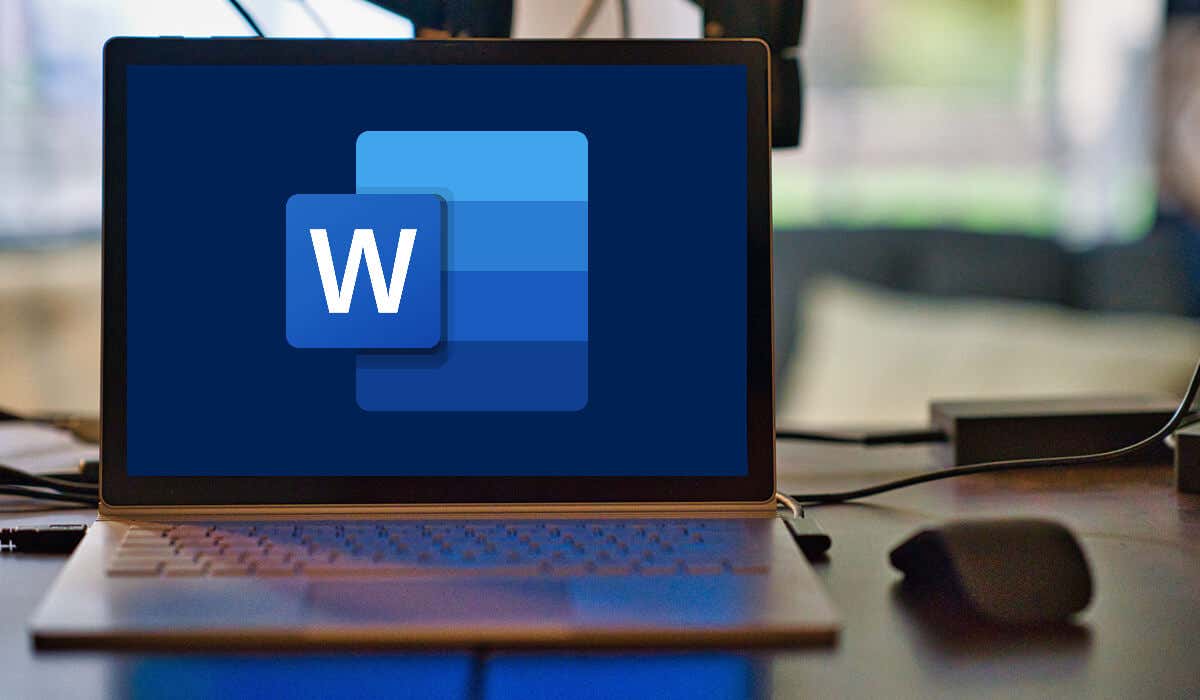
Heureusement, il existe des moyens simples et efficaces de corriger cette erreur et de restaurer vos fonctionnalités Word. Pour corriger l'erreur Word n'a pas pu créer l'erreur de fichier de travail dans Microsoft Word, suivez les étapes ci-dessous.
Exécutez une analyse SFC et recherchez les erreurs de disque
Avant d'essayer des correctifs plus drastiques, vous devez vérifier que vos fichiers système ne sont pas corrompus et qu'il n'y a aucune erreur de disque sur votre PC. Si votre PC rencontre un problème, Word ne pourra pas fonctionner correctement.
Vous pouvez utiliser les outils System File Checker(SFC) et Check Disk(CHKDSK) pour vérifier pour les erreurs de disque et les fichiers système corrompus. Ces outils peuvent analyser et réparer tous les fichiers système et secteurs de disque corrompus ou manquants affectant votre fonctionnalité Word.
Comment exécuter une analyse SFC
Suivez ces étapes pour exécuter une analyse SFC sur votre PC Windows 11.
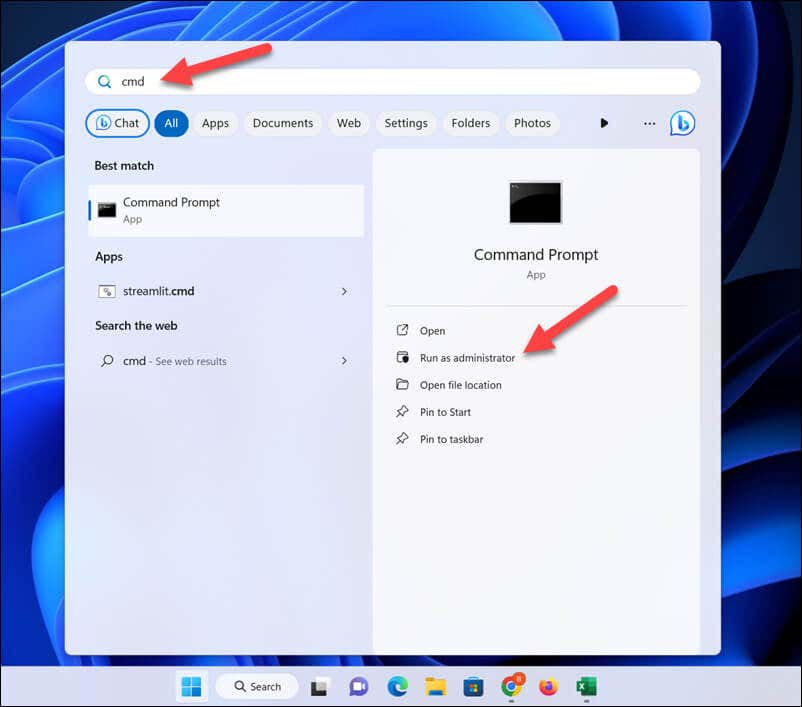
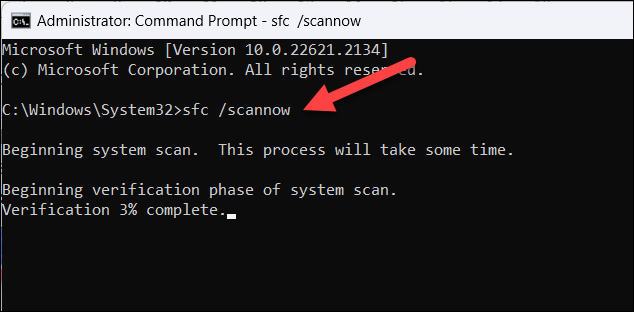
Comment exécuter une analyse CHKDSK
Pour exécuter un Analyse CHKDSK, suivez ces étapes..
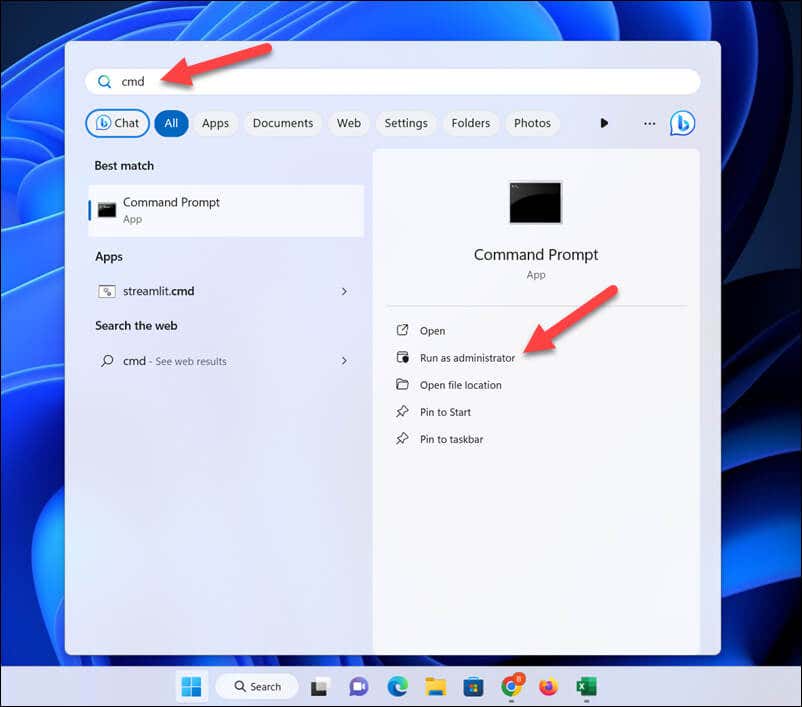
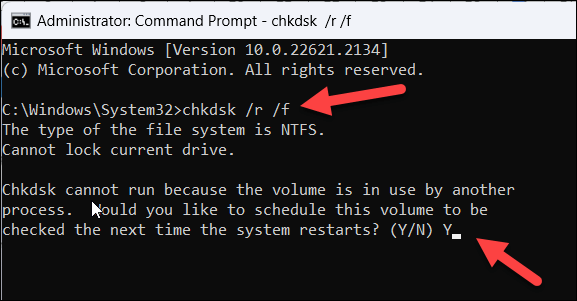
Après avoir exécuté ces analyses, essayez d'ouvrir ou d'enregistrer à nouveau votre document Word et voyez si l'erreur est corrigée.
Vérifiez vos variables d'environnementdurée>
Si vous voyez l'erreur « Word n'a pas pu créer le fichier de travail », cela peut suggérer qu'une variable d'environnement requise est manquante sur votre PC. Les variables d'environnement sont des paramètres système qui indiquent à Windows où localiser et stocker des fichiers spécifiques pour diverses applications, y compris Word.
Si cette variable n'est pas configurée correctement, Word risque de ne pas pouvoir accéder ou créer ses fichiers temporaires. Pour résoudre ce problème, vous devez ajouter une nouvelle variable d'environnement dans les paramètres de votre système en suivant ces étapes.
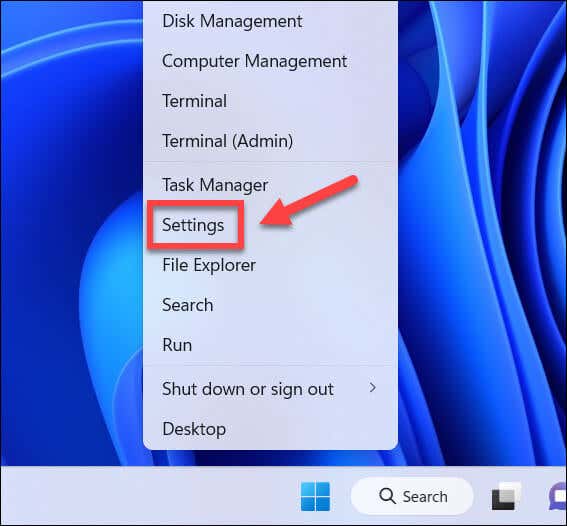
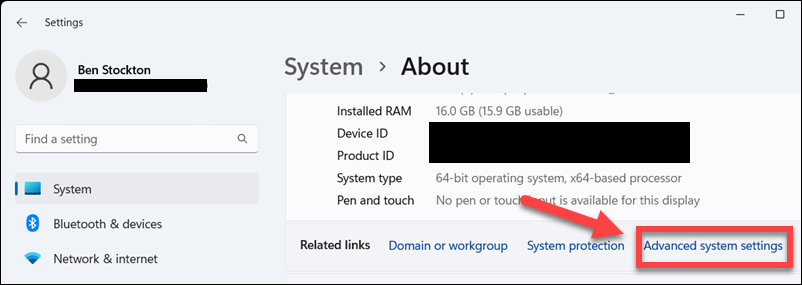
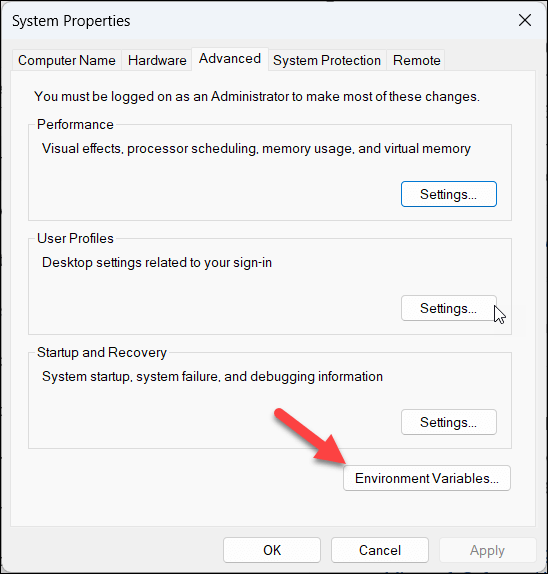
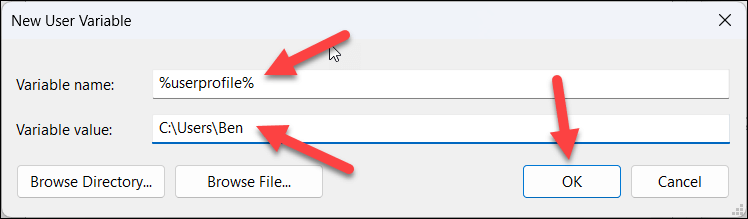
Désactivez l'aperçu. Volet
Une autre solution possible à l'erreur « Word n'a pas pu créer le fichier de travail » consiste à désactiver le volet d'aperçudans l'Explorateur de fichiers. Le volet Aperçu est une fonctionnalité qui vous permet de prévisualiser les fichiers sans les ouvrir dans leurs applications respectives.
Cependant, il a été signalé que cette fonctionnalité provoquait des conflits avec Word et, par conséquent, l'empêchait de créer ou d'accéder à ses fichiers temporaires. Si tel est le cas, vous devrez le désactiver.
Pour désactiver le volet Aperçu, procédez comme suit.
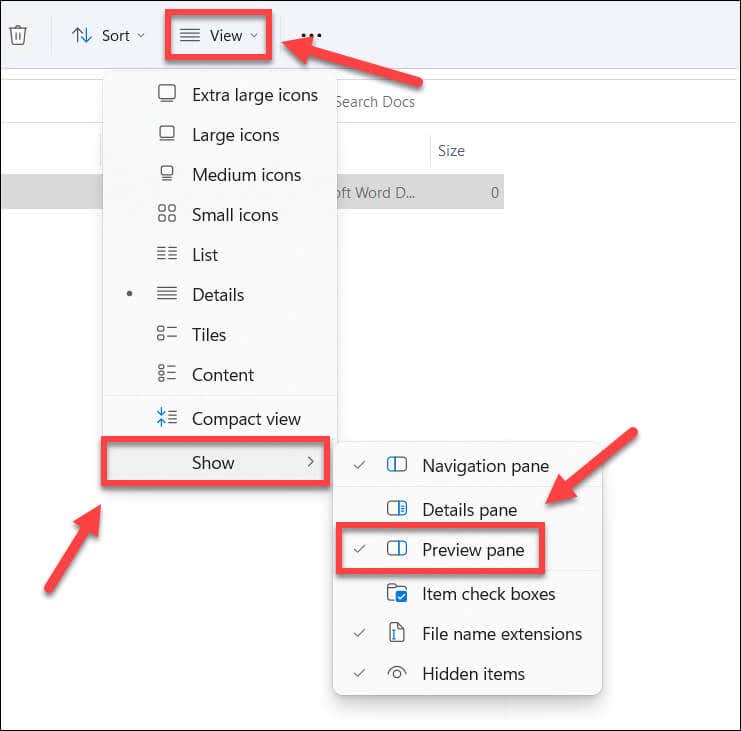
Créez un fichier temporaire. Dossier de fichiers Internet
Bien qu'il soit étrange de le suggérer, vous pourriez obtenir l'erreur « Word n'a pas pu créer le fichier de travail » car le dossier Fichiers Internet temporairesest manquant ou corrompu. Le dossier Temporary Internet Files est un dossier qui stocke les données mises en cache des sites Web que vous visitez.
Curieusement, Word utilise également ce dossier pour stocker certains de ses fichiers temporaires, tels que les aperçus et les miniatures. Microsoft recommande de créer un nouveau dossier Internet Files temporaire dans votre profil utilisateur pour résoudre le problème en suivant ces étapes.
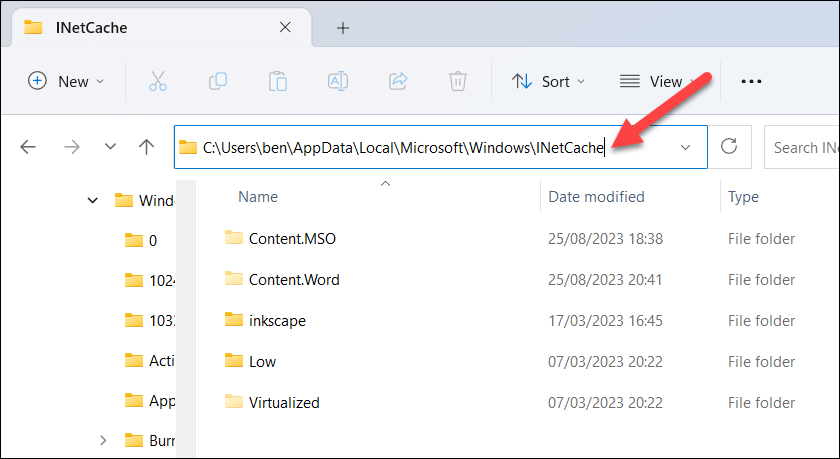
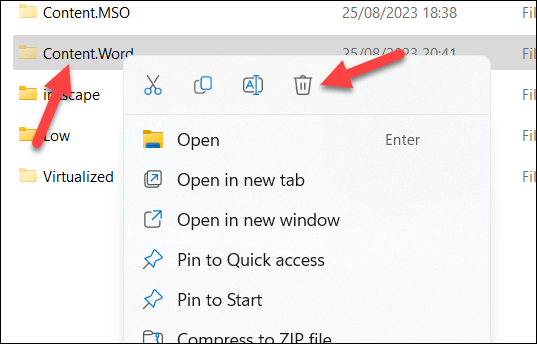
- .
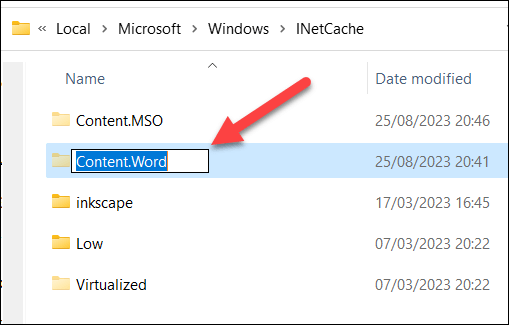
Réparer les entrées Microsoft Word dans le registre Windows
La dernière méthode que vous pouvez essayer pour corriger l'erreur « Word n'a pas pu créer le fichier de travail » consiste à réenregistrer les aperçus des fichiers Office dans le Registre Windows. Cela peut être utile si des entrées de registre pour Word sont corrompues ou manquantes, mais que réparer votre installation Office n'a pas résolu le problème.
Pour réenregistrer Word et d'autres fichiers Office dans le registre, procédez comme suit.
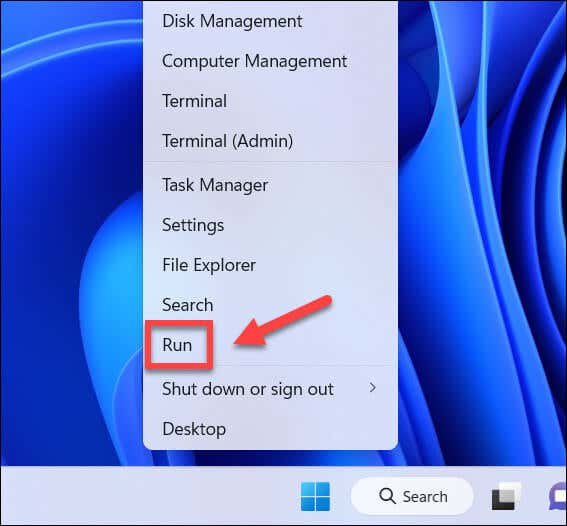
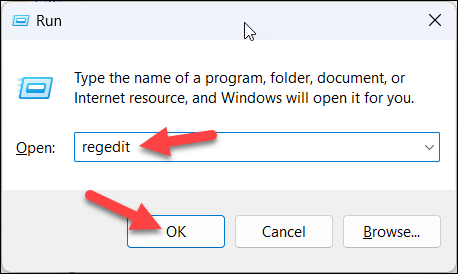
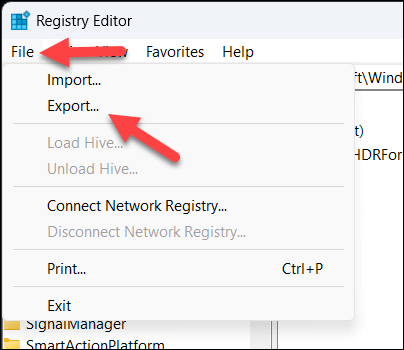
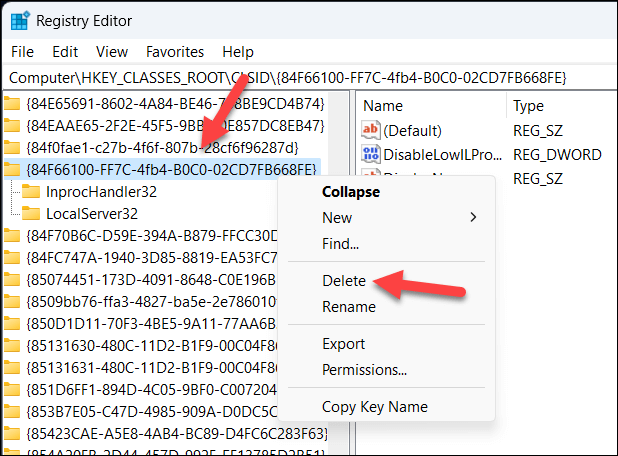
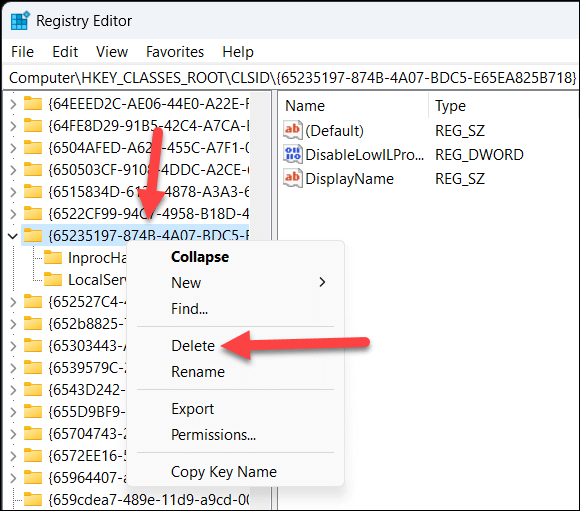
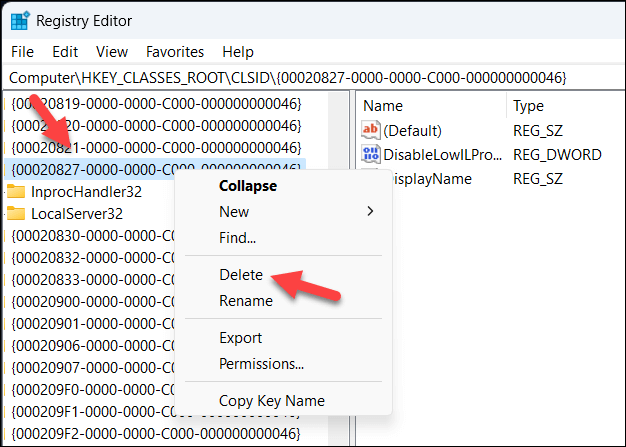
Réparation des problèmes avec Microsoft Word
L'erreur « Word n'a pas pu créer le fichier de travail » est problématique, mais grâce aux étapes ci-dessus, vous pouvez rapidement résoudre le problème. Si vous je ne peux pas ouvrir votre fichier Word par la suite, assurez-vous de commencer par vérifier vos autorisations et de suivre d'abord certaines étapes de dépannage courantes..
Vous n'avez pas de copie de Word en réserve ? Il existe de nombreuses façons de ouvrir un document Word sans Word, notamment en exportant votre document Word vers Google Docs.
.